سیستمهای عامل ویندوز ابزار داخلی برای ترکیب فایلهای PDF فراهم نمیکنند، اما شما بدون گزینه نیستید. در این مقاله، شما را با هر یک از این گزینهها آشنا میکنیم.
ترکیب چندین PDF در یک سند به کاهش درهمکاری کمک میکند و خواندن، چاپ و اشتراکگذاری را آسانتر میکند. با این حال، راههای بومی برای ادغام فایلهای PDF در ویندوز 11 و 10 پیدا نخواهید کرد. بنابراین، در اینجا چندین ابزار PDF شخص ثالث و برنامههای وب وجود دارد که میتوانند این کار را برای شما انجام دهند.
Adobe Acrobat DC (پرداخت/رایگان)
اگر یک نسخه از Adobe Acrobat DC روی رایانه شخصی خود دارید، می توانید از آن برای ترکیب سریع دو یا چند فایل PDF استفاده کنید. ویرایشگر PDF همچنین تنظیم مجدد و حذف صفحات در فایل ها را قبل از ادغام آنها آسان می کند.
1. Adobe Acrobat DC را باز کنید و به برگه ابزار بروید. سپس، ابزار Combine Files را پیدا کرده و Open را انتخاب کنید.
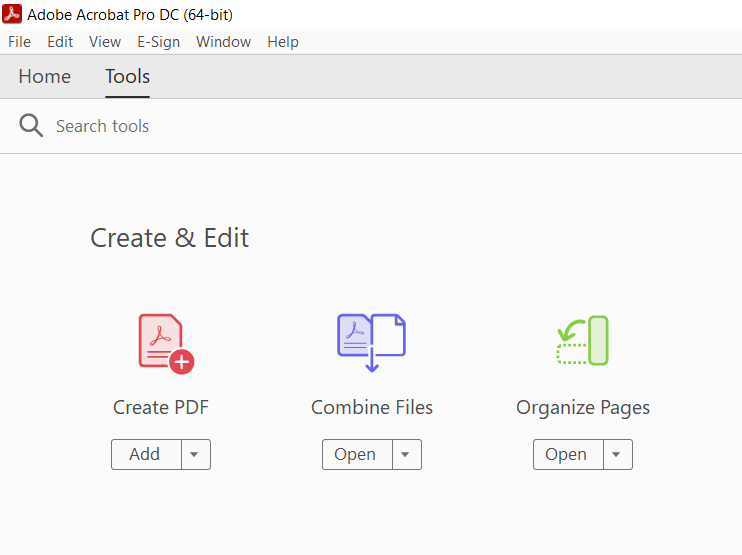
2. دکمه ای را با عنوان افزودن فایل ها انتخاب کنید. اگر از قبل فایلها را در Adobe Acrobat Pro باز کردهاید، به جای آن، افزودن فایلهای باز را برای درج آنها انتخاب کنید.
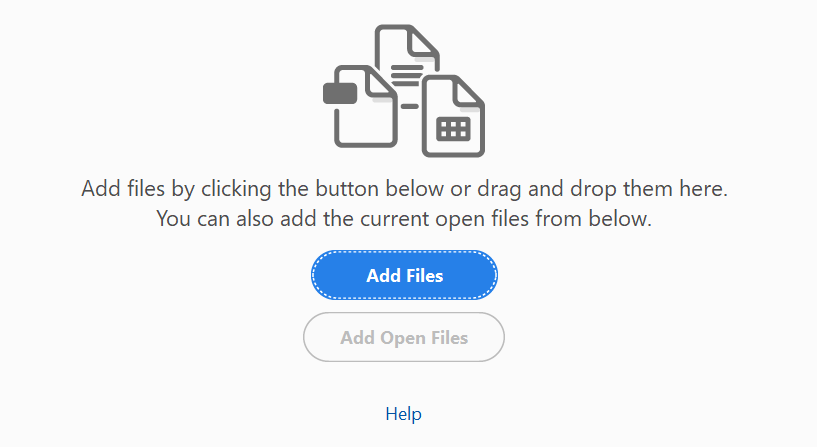
3. فایل هایی را که می خواهید ترکیب کنید انتخاب کنید و Open را انتخاب کنید. یا آنها را بکشید و در پنجره Adobe Acrobat Pro رها کنید.

نکته : دکمه Ctrl را نگه دارید تا چندین فایل را از یک فهرست انتخاب کنید.
4. فایل ها را به ترتیبی که می خواهید ترکیب کنید بکشید. اگر همچنین میخواهید صفحات درون یک فایل را مرتب کنید یا حذف کنید، تصویر کوچک را برجسته کرده و دکمه Expand را انتخاب کنید (یا فقط روی آن دوبار کلیک کنید). سپس، صفحات را در صورت نیاز مرتب کنید یا حذف کنید.

5. گزینهها را در نوار ابزار انتخاب کنید و کیفیت فایل و سایر تنظیمات برگزیده را مشخص کنید - به عنوان مثال، حذف فایلهای منبع، افزودن نشانکها و غیره.

6. دکمه ترکیب را در گوشه سمت راست بالای صفحه انتخاب کنید.

7. فایل >ذخیره به عنوان را در نوار منو انتخاب کنید.
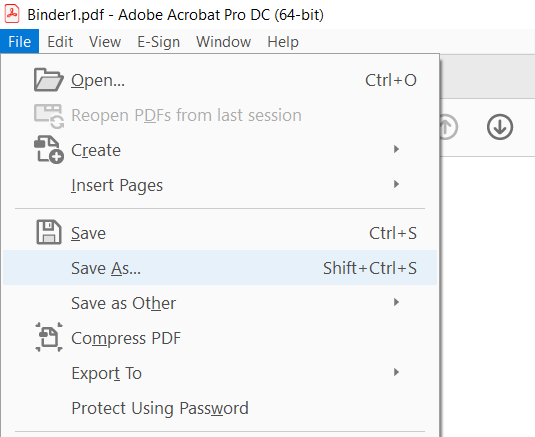
8. یک فهرست راهنمای انتخاب کنید، یک نام برای PDF جدید وارد کنید و ذخیره را انتخاب کنید.
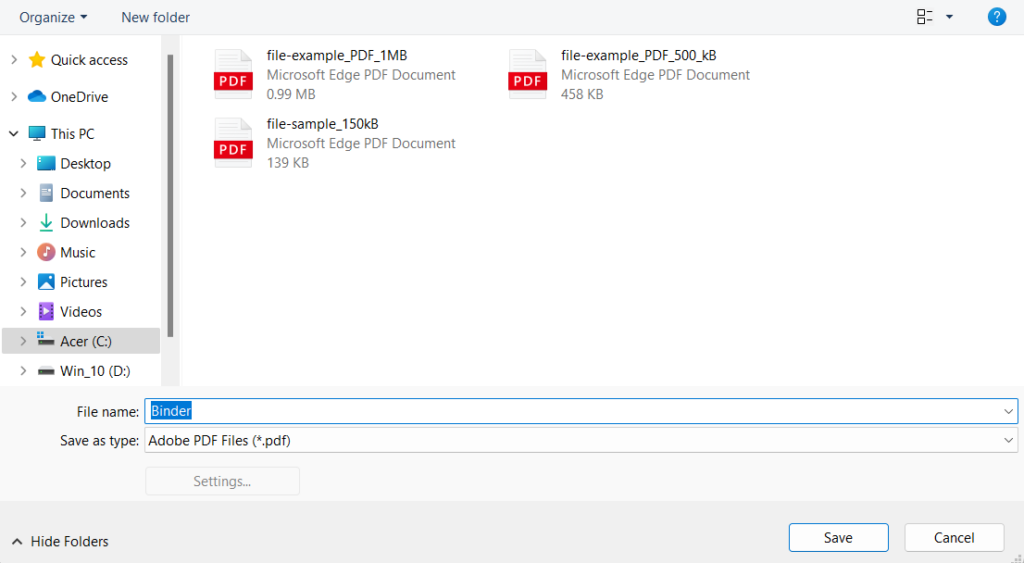
اگر اشتراک Adobe Acrobat DC ندارید، میتوانید از نسخه آنلاین Adobe Acrobat برای ترکیب رایگان فایلها با مجموعهای از ویژگیهای بالا استفاده کنید. تنها چیزی که نیاز دارید یک حساب کاربری رایگان با Adobe است. Foxit PDF، یک جایگزین محبوب برای Adobe Acrobat Pro، همچنین ابزار آنلاین رایگان برای ادغام PDF را ارائه می دهد..
ادغام و شکاف PDF (رایگان)
PDF Merger & Splitter یک برنامه رایگان است که به شما امکان می دهد چندین سند PDF را در یک فایل PDF واحد ترکیب کنید. برای دانلود در فروشگاه مایکروسافت موجود است.
1. PDF Merger & Splitter را نصب و باز کنید. سپس، ادغام PDF را انتخاب کنید.
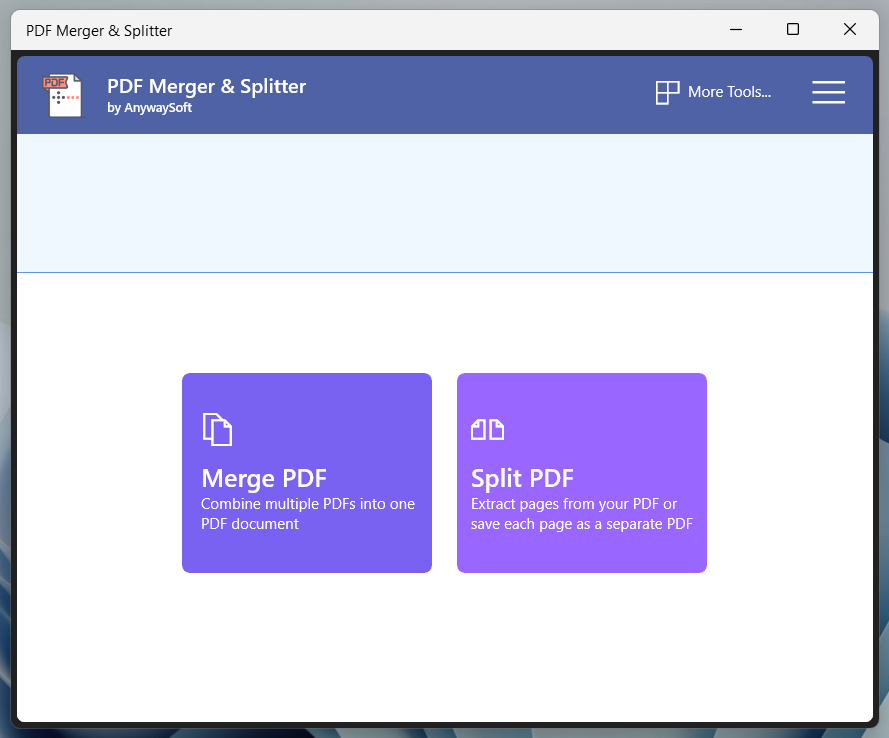
2. دکمه افزودن فایلهای PDF را انتخاب کنید و فایلهای PDF را که میخواهید ادغام کنید اضافه کنید.
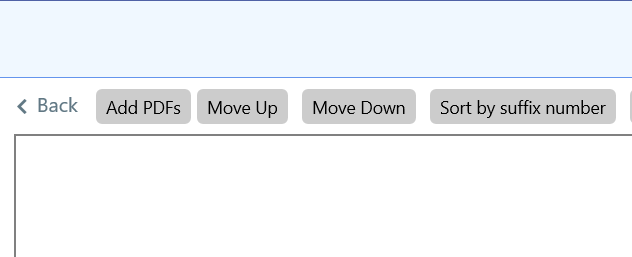
3. برای تغییر ترتیب فایل ها از دکمه های حرکت به بالا و حرکت به پایین استفاده کنید. این برنامه به شما اجازه سفارش مجدد یا حذف صفحات PDF را نمی دهد.
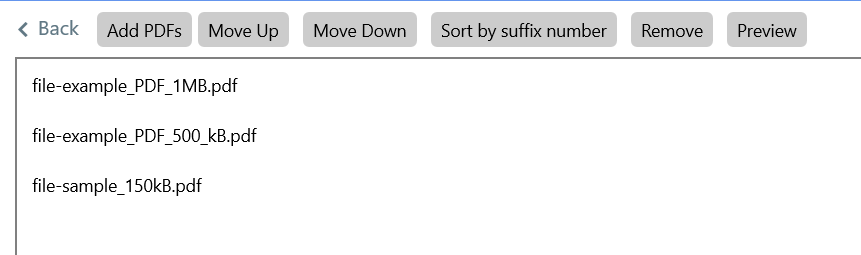
4. از منوی کشویی کنار تنظیمات اندازه صفحه برای تعیین اندازه صفحه در صورت نیاز استفاده کنید.
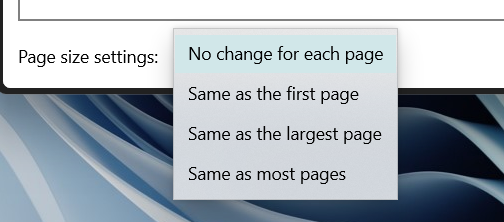
5. دکمه ادغام PDF را انتخاب کنید و فایل خروجی را ذخیره کنید.
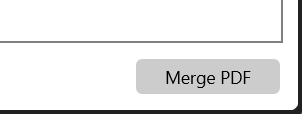
PDF Reader Pro یکی دیگر از برنامه های فروشگاه مایکروسافت عالی است که عملکردهای مشابهی را ارائه می دهد. اگرچه این برنامه خریدهای درون برنامه ای را ارائه می دهد، لازم نیست برای ترکیب اسناد هزینه ای بپردازید. همچنین به شما اجازه می دهد PDF ها را ویرایش کنید.
PDFsam Basic (رایگان)
اگر مشکل دانلود از فروشگاه مایکروسافت دارید، PDFsam باید این کار را به خوبی انجام دهد. نسخه اصلی این برنامه به شما امکان می دهد فایل های PDF را به صورت رایگان به یک سند واحد تبدیل کنید. می توانید آن را از وب سایت رسمی PDFsam بگیرید.
1. PDFSam را نصب و باز کنید. سپس، ادغام را انتخاب کنید.
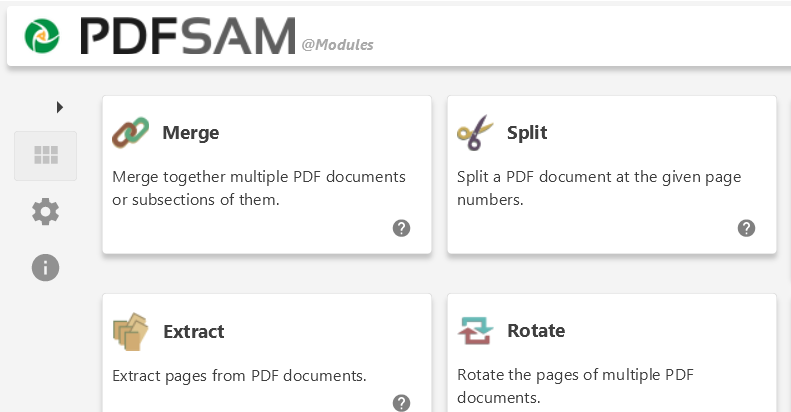
2. افزودن را انتخاب کنید و فایل هایی را که می خواهید ادغام کنید انتخاب کنید. یا فایل ها را به پنجره PDFsam بکشید.
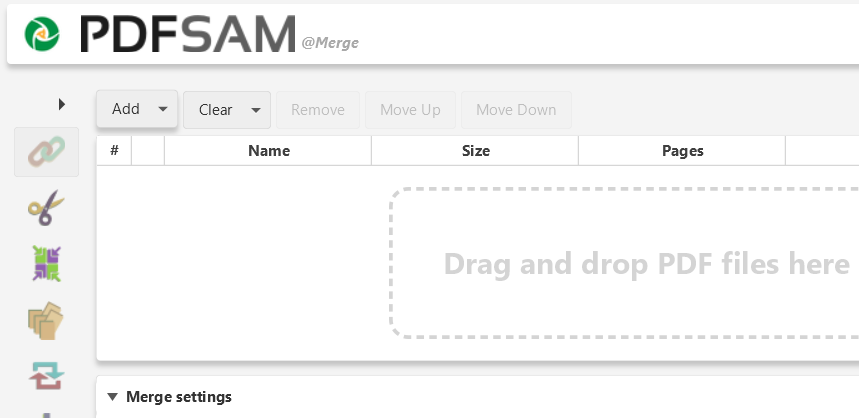
3. فایل ها را به ترتیبی که می خواهید بکشید. همچنین میتوانید با تعیین محدودههای صفحه در ستون محدوده صفحه (به عنوان مثال، 1-10، 12، 14-16 ) برای هر فایل، صفحات را حذف کنید.
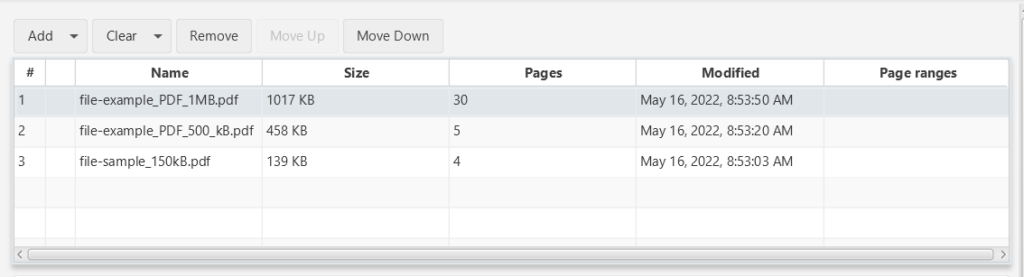
4. از بخش تنظیمات ادغام استفاده کنید تا فایل خروجی را در صورت نیاز تغییر دهید - به عنوان مثال، اگر شماره صفحه فرد است، یک صفحه خالی اضافه کنید، اندازه صفحه را عادی کنید، و غیره.
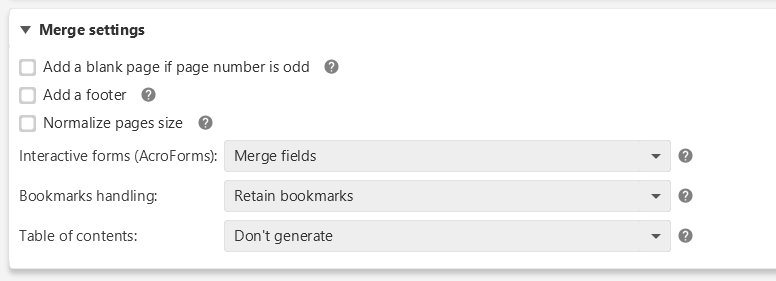
5. یک مقصد ذخیره را مشخص کنید و Run را انتخاب کنید.
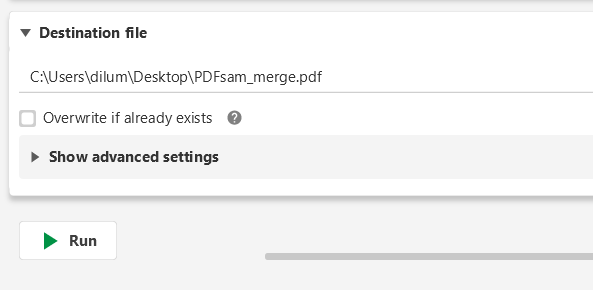
PDF Creator Free یکی دیگر از برنامههای غیر مایکروسافت استور است که میتواند فایلهای PDF را به سرعت جمع کند. اگر ویژگیهای اضافی PDFsam Basic را نمیخواهید، جایگزین خوبی است.
PDF آنلاین (رایگان)
PDF Online یک برنامه وب رایگان است که به شما امکان می دهد فایل های PDF را به راحتی ادغام کنید. این فوق العاده همه کاره است و همچنین می تواند PDF ها را به اسلایدهای پاورپوینت، صفحات گسترده اکسل و اسناد Word تبدیل کند. حتی قابلیت ذخیره فایلهای PDF در قالب فایل تصویری PNG و JPG را دارد، بنابراین ممکن است بخواهید سایت را برای بعداً نشانکگذاری کنید..
1. PDF آنلاین را در مرورگر وب مورد علاقه خود بارگیری کنید و ادغام PDF را انتخاب کنید.

2. دستگاه محلی را انتخاب کنید و PDF هایی را که می خواهید ادغام کنید انتخاب کنید. یا فایل ها را به برگه مرورگر بکشید.
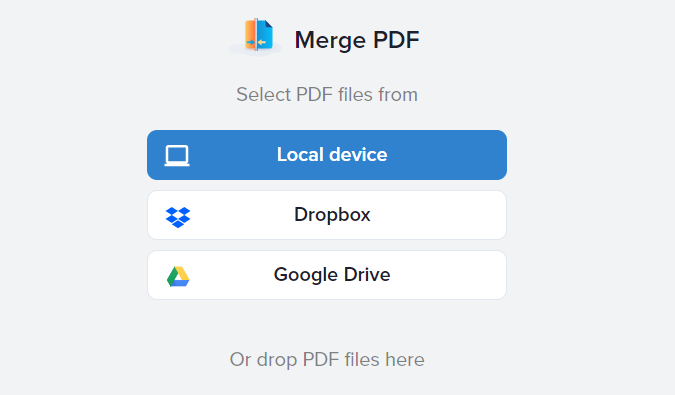
3. سازماندهی فایل های PDF همچنین اگر میخواهید صفحات جداگانه را در فایلها سازماندهی و حذف کنید، میتوانید مشاهده همه صفحات را انتخاب کنید.

4. برای ترکیب فایل، گزینه ادغام را انتخاب کنید.
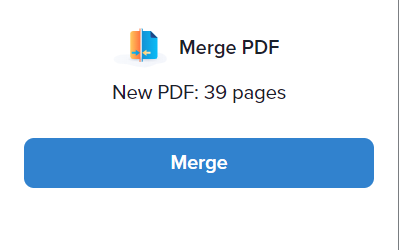
5. بارگیری را انتخاب کنید.

سایر برنامههای وب رایگان PDF برتر که به شما امکان ادغام سریع فایلهای PDF را میدهند عبارتند از PDF را ترکیب کنید و Smallpdf. همچنین، فراموش نکنید که میتوانید از نسخههای آنلاین Adobe Acrobat و Foxit PDF نیز برای انجام همین کار استفاده کنید.
انتخاب خود را انجام دهید
همانطور که دیدید، راههای متعددی برای ترکیب PDF در Windows 11 و 10 دارید. با این حال، حریم خصوصی شما همیشه اهمیت دارد، بنابراین هنگام ادغام فایلهای حاوی اطلاعات حساس یا محرمانه، به برنامههای محلی پایبند باشید. اگر از Mac نیز استفاده می کنید، می توانید تنها با استفاده از Apple Preview، PDF ها را در macOS ترکیب کنید.
.